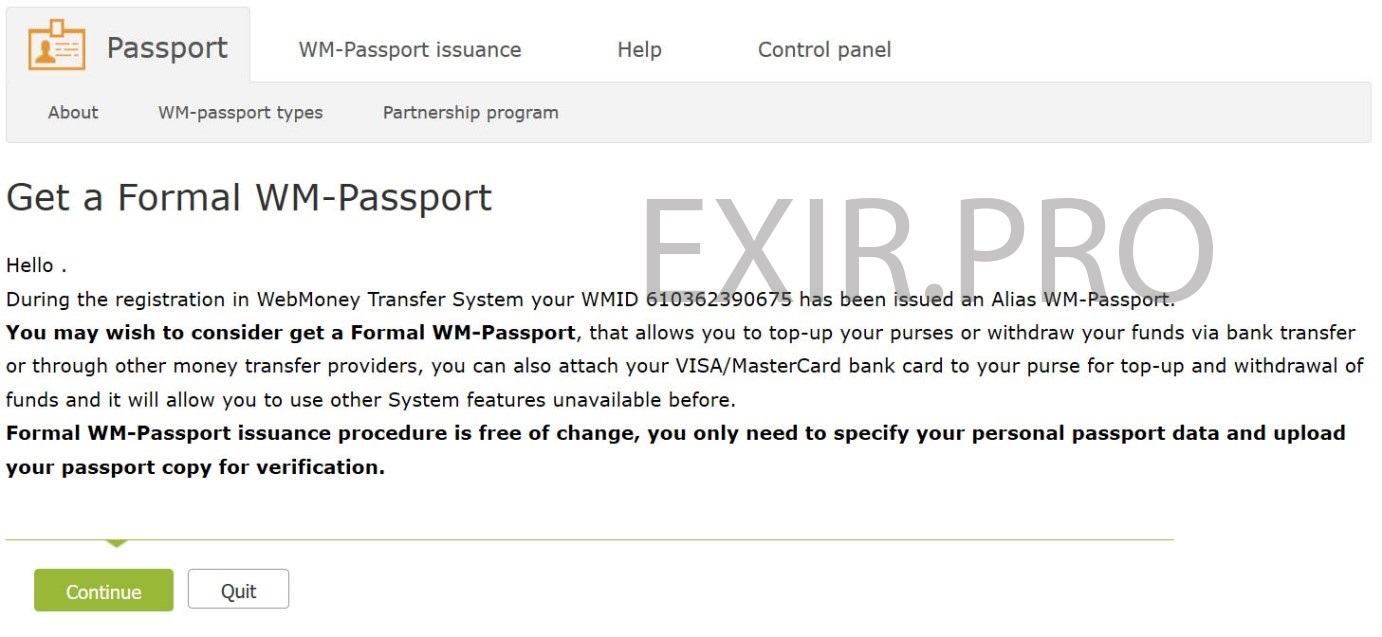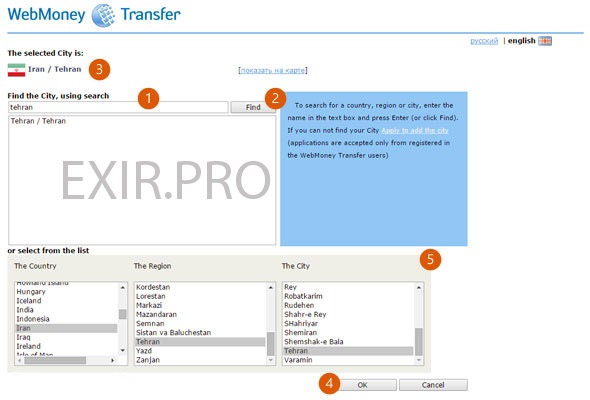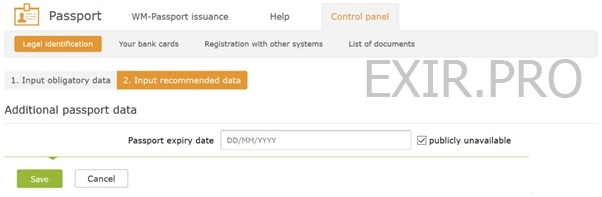ابتدا شما باید به حساب وبمانی خود لاگین شده سپس به صفحه https://passport.wmtransfer.com بروید.
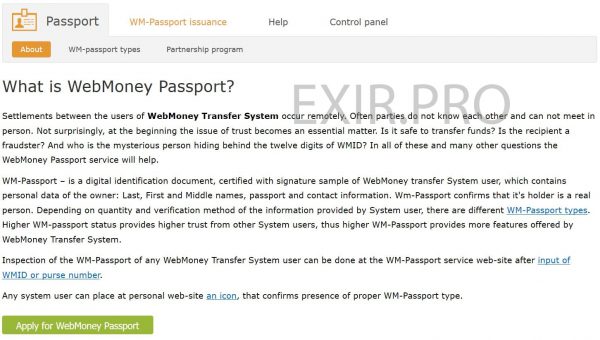
در صفحه باز شده اطلاعات کلی در مورد وبمانی را مطالعه و بعد روی Apply for Webmoney Passport کلیک کنید.
در این صفحه توضیحات مربوط به ارتقا پاسپورت وبمانی (WM Passport) و مدارک مورد نیاز مشاهده میکنید،روی گزینه continue کلیک کنید.
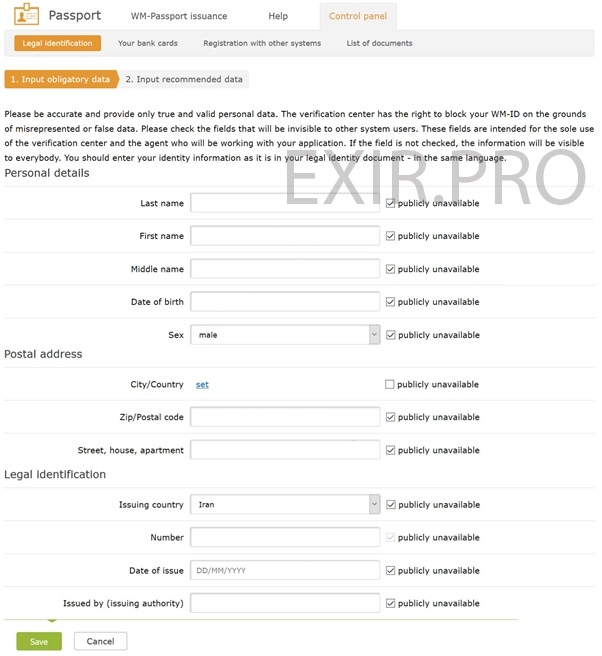
در این مرحله اطلاعات شخصی شما اخذ میشود، لطفا دقت کنید که در تکمیل این فرم، از کارت ملی استفاده کنید.
در این بخش شما با کلیک بر روی گزینه Set وارد صفحه زیر میشوید. با توجه به توضیحات داده شده، این قسمت را تکمیل کنید.
در صفحه باز شده و در کادر شماره 1 نام شهر خود را بنویسید و روی دکمه Find در شماره 2 کلیک کنید. اگر اسم شهر مورد نظرتان در لیست نشان داده نمی شود، می توانید از لیست های انتهای صفحه در شماره 5 استفاده کنید. از لیست سمت چپ کشور را انتخاب کنید. صفحه مجددا بارگزاری می شود و لیست استانهای ایران در لیست دوم نشان داده می شود. با انتخاب استان سکونتتان، صفحه مجددا به روز رسانی می شود و لیست شهر های استان شما را نشان می دهد. از لیست سمت راست شهرتان را انتخاب کنید.
در بالای صفحه اسم شهر شما و پرچم ایران در شماره 3 نمایش داده می شود. برای تایید شهر انتخابی روی دکمه Ok در شماره 4 کلیک کنید.
در این مرحله شما باید تاریخ اعتبار کارت ملی را به میلادی تبدیل کرده و وارد کنید، و اگر از گذرنامه استفاده میکنید، تاریخ Date of Expiry را وارد نمایید.
پس از وارد کردن تاریخ اعتبار، بر روی دکمه Save کلیک کنید تا به مرحله بعد بروید.
در این مرحله شما باید تصویر پشت و روی کارت ملی را ارسال کنید.
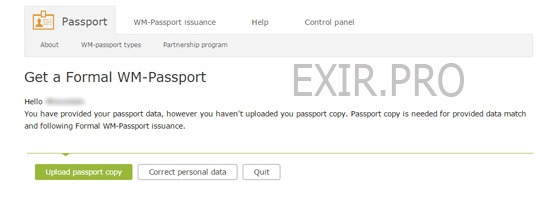
و سپس بر روی دکمه Upload passport copy کلیک کنید تا به مرحله بعد بروید.
در این مرحله تصویری که توسط شما آپلود شده است، نمایش داده میشود،دقت کنید اگر تصویر کارت ملی را آپلود کردید، عبارت ID Card را انتخاب کنید، و اگر تصویر گذرنامه را آپلود کردید، عبارت Passport انتخاب گردد.
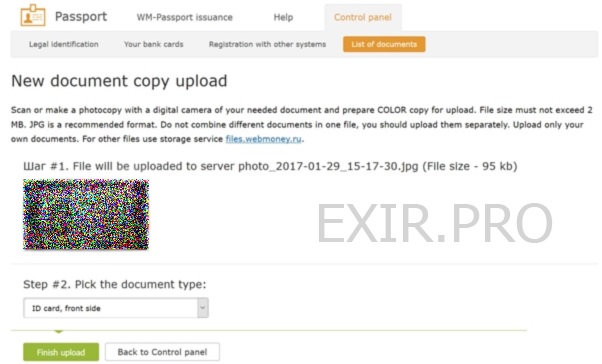
در نهایت بر روی دکمه Finish upload کلیک نمایید.
در این مرحله، کار شما به اتمام رسیده است و حداکثر دو روز کاری زمان میبرد تا اطلاعات شما بررسی شده و پاسپورت وبمانی شما از الیاس پاسپورت به فرمال پاسپورت تغییر یابد.